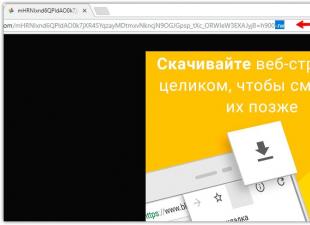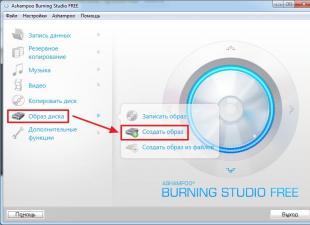Олон компаниуд ажилдаа pdf форматтай баримт бичгүүдийг ашигладаг: тэдгээр нь өөр өөр төхөөрөмж дээр адилхан нээгддэг, хуулбарлах, засварлахаас хамгаалагдсан, тоон гарын үсэг нэмж, нууц үгээр хамгаалагдсан гэх мэт. Тиймээс, энэ нийтлэлд бид pdf файл үүсгэх янз бүрийн аргуудыг авч үзэх болно.
Microsoft Office ашиглах
Хэрэв таны компьютер дээр Microsoft Office 2007 болон түүнээс хойшхи хувилбарууд суулгасан бол энэ аргыг ашиглаж болно. Хөрвүүлэхийг хүссэн файлаа нээгээд "Файл" таб дээрээс "Хадгалах" гэснийг сонгоно уу.

Хэрэв танд "Төрөл ..." мөрөнд шаардлагатай зүйл байхгүй бол нэмэлт програм суулгах шаардлагатай бөгөөд энэ нь Microsoft Office 2007 дээр анхдагчаар боломжгүй юм. Та нэмэлт програмыг албан ёсны вэбсайтаас татаж авах боломжтой.
Тэнд та энэ талаархи үндсэн мэдээлэл, системийн шаардлага, суулгах зааврыг уншиж болно.

Виртуал принтер ашиглах
Үүнийг хийхийн тулд Word, Excel эсвэл Power Point програм дээр үүсгэж болох баримтаа нээгээд "Файл" таб руу очоод "Хэвлэх" гэснийг сонгоно уу. Эндээс та ердийн хэвлэхтэй адил параметрүүдийг тохируулж болно: хуудасны хуудасны тоо, мужийг сонгоно уу. Дараа нь хэвлэгч талбараас доош унах цэснээс компьютер дээрээ суулгасан pdf програмыг сонгоод "Хэвлэх" дээр дарна уу. Үүний үр дүнд шаардлагатай форматаар файл үүсгэгдэх болно.
Хэрэв танд энэ форматыг унших програм суулгаагүй бол дараагийн цэг рүү шилжинэ үү.

Foxit Reader ашиглаж байна
Та мөн тусгай програм ашиглан pdf форматаар файл үүсгэж болно. Энэ нийтлэлд бид тэдгээрийн нэг болох Foxit Reader-ийг авч үзэх болно. Энэ хэрэгсэл нь үнэ төлбөргүй бөгөөд та ямар нэг зүйлийг засварлахыг хүсч байвал төлбөр төлөх шаардлагатай болно. Foxit Reader програмыг компьютер дээрээ татаж аваад суулгаарай.
Эдгээр програмуудын аль нэгийг суулгахаасаа өмнө Adobe Acrobat Pro эсвэл Adobe Reader зэрэг программ суулгасан эсэхийг шалгаарай. Тэд мөн хүссэн өргөтгөлтэй баримт бичгийг бүтээхэд туслах болно.
Програмаа ажиллуулаад "Файл" таб руу очно уу. Дараа нь "үүсгэх" -ийг сонгоно уу. Foxit Reader нь өөр өргөтгөлтэй баримтаас, сканнераас эсвэл санах ойн мэдээллээс pdf үүсгэж болно. Цонхны баруун талд байгаа харгалзах товчийг дарахад л хангалттай.

"Файлаас" - хөрвүүлэхийг хүсч буй файлаа зааж өгөх хөтөч нээгдэнэ. "Сканнераас" - та сканнер сонгож, тодорхой фрагментийг сканнердах хэрэгтэй. "Таны санах ойноос"– эхлээд хүссэн файлаасаа текстийг хуулж аваад энэ товчийг дарснаар формат хадгалагдаагүй, зураг оруулаагүй ч баримт бичиг үүснэ.
Онлайн хөрвүүлэгч ашиглах
PDF форматаар файл үүсгэхэд тань туслах хэд хэдэн онлайн хөрвүүлэгч байдаг. Үүнийг хийхийн тулд хайлтын талбарт оруулна уу "Онлайнаар PDF үүсгэх"мөн хөрвүүлэгчийн аль нэгийг сонгоно уу. Би дэлгэцийн агшинд үзүүлсэн нэгийг сонгосон.

Миний хуудас анх англи хэл дээр байсан. Хэлийг өөрчлөхийн тулд хуудасны дээд хэсэгт байрлах "Хэл өөрчлөх" талбараас Орос хэлийг сонгоно уу.
Баруун талд байгаа цэсэнд та аль формат руу хөрвүүлэхээ зааж өгч болно. Бүлэгт "Баримт бичиг хөрвүүлэгч"дар "PDF болгон хөрвүүлэх". Одоо та файлаа сонгоод "Browse" товчийг дараад Explorer програмыг ашиглан компьютер дээрээс хайх хэрэгтэй. Дараа нь товчлуур дээр дарна уу "Файлыг хөрвүүлэх".

Танд хамгийн тохиромжтой аргуудын аль нэгийг ашигла, шаардлагатай файлуудыг pdf форматаар хялбархан үүсгээрэй.
Энэ нийтлэлийг үнэлэх:Бүгдэд нь энэ өдрийн мэнд хүргэе, эрхэм найзууд минь. Юу байна да? Гайхалтай гэж найдаж байна. Би яг одоо жижиг ном бичиж байна. Тиймээс энэ нь танил PDF форматтай байх болно. Анхдагч байдлаар ийм форматтай файлыг засварлах боломжгүй гэдгийг бид бүгд мэднэ. Дараа нь асуулт гарч ирнэ: PDF файлыг яг ийм байдлаар үүсгээгүй бол хэрхэн үүсгэх вэ.
Энэ нь үнэндээ таны бодож байгаагаас хамаагүй хялбар юм. Тиймээс, би Word дээр үүнийг гуравдагч талын програм ашиглан, огт програмгүйгээр хийх хэд хэдэн аргыг танд үзүүлэх болно. Яв!
Microsoft Word
Миний бодлоор хамгийн хялбар бөгөөд хурдан арга бол Microsoft Office-д багтсан, түүний салшгүй хэсэг болох бидний мэддэг үгийн текст засварлагч юм.
Хүн бүр Word-тэй юу? Миний бодлоор хүн бүр хийдэг, эсвэл бараг бүх хүн хийдэг. Би Нээлттэй Оффист ажилладаг, Билл Гейтс Корпорацийн бүтээгдэхүүнийг огт ашигладаггүй хүмүүсийг л мэднэ. Эсвэл лицензгүйн улмаас үнэгүй оффисын багц суулгадаг.
Хэрэв энэ нь үнэ цэнэтэй бол баримт бичгийг бүхэлд нь бичиж, засварлаж, зураг, холбоос гэх мэтийг оруулаарай. Таны эцсийн хувилбар бэлэн болмогц "Файл" - "Хадгалах" дээр дарж, ирээдүйн PDF файлаа хадгалахыг хүссэн хавтсаа сонгоно уу.
За, одоо хадгалахдаа "PDF" файлын төрлийг сонгоно уу. Voila. Тэгээд л болоо. Тэгээд огт өвдөөгүй).

Үнэхээр мэдэгдэхүйц сул тал бий. Word-аас PDF рүү хадгалах боломж зөвхөн Office 2010-аас эхлэн гарч ирсэн. Өмнөх хувилбаруудад энэ функц хараахан байхгүй байна.
PDF бүтээгч
Өөр нэг сонирхолтой сонголтыг авч үзье, тухайлбал PDF бүтээгч гэсэн энгийн нэртэй бидэнд хэрэгтэй файлуудыг үүсгэх тусгай програм. Та татаж авч болно Энд. Тэгээд тэр даруй ердийн аргаар суулгаарай, эхлээд суулгаарай "Мэргэжилтнүүдийн тохиргоо", дараа нь бүх шаардлагагүй нэмэлтүүдийн сонголтыг арилгана уу.

Та PDF-Architect програмыг нэг суулгагч дээр суулгаж болно, гэхдээ би үүнийг зөвлөхгүй. Түүний үнэгүй хувилбар нь тийм ч ашигтай биш юм. Хэрэв танд байхгүй бол илүү дээр юм. Дэвшилтэт функц бүхий төлбөртэй хувилбар нь 30 долларын үнэтэй. Гэхдээ би хүлээж авахгүй байсан.
Суулгасны дараа та програм руугаа орох шаардлагагүй болно. Энэ нь контекст цэсэнд нэмэгддэг. Өөрөөр хэлбэл, хэрэв танд PDF файл хийхийг хүссэн баримт бичиг байгаа бол (энэ нь ямар ч хувилбарын оффисын баримт бичиг, энгийн текст баримт бичиг, Photoshop файл, тэр ч байтугай ердийн зураг гэх мэт) байвал хулганы баруун товчийг дарна уу. үүнийг хийгээд сонгоно уу "PDF үүсгэгчээр хөрвүүлэх".

Одоо та ирээдүйн файлын нэрийг сонгох шаардлагатай програмын цонх нээгдэнэ. Үүний дараа "Хадгалах" дээр товшсоноор судлаачийн цонх нээгдэх бөгөөд та файлыг хадгалах байршлыг сонгох хэрэгтэй болно.

Түүнчлэн, хэрэв та контекст цэсийг ашиглахыг хүсэхгүй байгаа ч дурын баримт бичигт очоод хэвлэх боломжтой. "Файл" - "Хэвлэх" дээр дарна уу (ихэвчлэн иймэрхүү). Зөвхөн принтер дээр та "PDF Creator" нэртэй принтерийг сонгох хэрэгтэй. За тэгвэл яг дээр дурдсан цонх нээгдэнэ.

Хөрвүүлэлт
Мэдээжийн хэрэг, бид хөрвүүлэх гэх мэт аргыг мартаж болохгүй. Түүнчлэн, та гуравдагч талын програм суулгахгүйгээр ямар ч төрлийн баримт бичиг эсвэл зургаас PDF болгон хөрвүүлэх боломжтой. Үүнийг хийхийн тулд та янз бүрийн онлайн үйлчилгээг ашиглаж болно, жишээлбэл энэ. Би онлайн хөрвүүлэгчдийн нэгтэй ажиллах талаар тайлбарласан тул энэ үйл явцыг тайлбарлахгүй. Тиймээс уншаарай. Энэ зарчим нь адилхан.
За, би эдгээр аргуудыг хангалттай гэж бодож байна. Одоо та цахим ном, гарын авлага, гарын авлага гэх мэт зүйлсийг хийх боломжтой. Энэ формат нь уншихад илүү хялбар бөгөөд дүрсийг хадгалахад тохиромжтой. Миний хэлж байгаа зөв. Та аль аргыг илүүд үздэг вэ? Сэтгэгдэл дээр бичээрэй.
За би энд хичээлээ дуусгаж байна. Танд таалагдсан гэж найдаж байна, тиймээс шинэ, сонирхолтой бүх зүйлийн талаар үргэлж мэдэж байхын тулд миний блогын шинэчлэлтүүдэд бүртгүүлэхээ мартуузай. Чамд амжилт хүсье. Баяртай!
Хүндэтгэсэн, Дмитрий Костин.
Олон компаниуд ажилдаа pdf форматтай баримт бичгүүдийг ашигладаг: тэдгээр нь өөр өөр төхөөрөмж дээр адилхан нээгддэг, хуулбарлах, засварлахаас хамгаалагдсан, тоон гарын үсэг нэмж, нууц үгээр хамгаалагдсан гэх мэт. Тиймээс, энэ нийтлэлд бид pdf файл үүсгэх янз бүрийн аргуудыг авч үзэх болно.
Microsoft Office ашиглах
Хэрэв таны компьютер дээр Microsoft Office 2007 болон түүнээс хойшхи хувилбарууд суулгасан бол энэ аргыг ашиглаж болно. Хөрвүүлэхийг хүссэн файлаа нээгээд "Файл" таб дээрээс "Хадгалах" гэснийг сонгоно уу.

Хэрэв танд "Төрөл ..." мөрөнд шаардлагатай зүйл байхгүй бол нэмэлт програм суулгах шаардлагатай бөгөөд энэ нь Microsoft Office 2007 дээр анхдагчаар боломжгүй юм. Та нэмэлт програмыг албан ёсны вэбсайтаас татаж авах боломжтой.
Тэнд та энэ талаархи үндсэн мэдээлэл, системийн шаардлага, суулгах зааврыг уншиж болно.

Виртуал принтер ашиглах
Үүнийг хийхийн тулд Word, Excel эсвэл Power Point програм дээр үүсгэж болох баримтаа нээгээд "Файл" таб руу очоод "Хэвлэх" гэснийг сонгоно уу. Эндээс та ердийн хэвлэхтэй адил параметрүүдийг тохируулж болно: хуудасны хуудасны тоо, мужийг сонгоно уу. Дараа нь хэвлэгч талбараас доош унах цэснээс компьютер дээрээ суулгасан pdf програмыг сонгоод "Хэвлэх" дээр дарна уу. Үүний үр дүнд шаардлагатай форматаар файл үүсгэгдэх болно.
Хэрэв танд энэ форматыг унших програм суулгаагүй бол дараагийн цэг рүү шилжинэ үү.

Foxit Reader ашиглаж байна
Та мөн тусгай програм ашиглан pdf форматаар файл үүсгэж болно. Энэ нийтлэлд бид тэдгээрийн нэг болох Foxit Reader-ийг авч үзэх болно. Энэ хэрэгсэл нь үнэ төлбөргүй бөгөөд та ямар нэг зүйлийг засварлахыг хүсч байвал төлбөр төлөх шаардлагатай болно. Foxit Reader програмыг компьютер дээрээ татаж аваад суулгаарай.
Эдгээр програмуудын аль нэгийг суулгахаасаа өмнө Adobe Acrobat Pro эсвэл Adobe Reader зэрэг программ суулгасан эсэхийг шалгаарай. Тэд мөн хүссэн өргөтгөлтэй баримт бичгийг бүтээхэд туслах болно.
Програмаа ажиллуулаад "Файл" таб руу очно уу. Дараа нь "үүсгэх" -ийг сонгоно уу. Foxit Reader нь өөр өргөтгөлтэй баримтаас, сканнераас эсвэл санах ойн мэдээллээс pdf үүсгэж болно. Цонхны баруун талд байгаа харгалзах товчийг дарахад л хангалттай.

"Файлаас" - хөрвүүлэхийг хүсч буй файлаа зааж өгөх хөтөч нээгдэнэ. "Сканнераас" - та сканнер сонгож, тодорхой фрагментийг сканнердах хэрэгтэй. "Таны санах ойноос"– эхлээд хүссэн файлаасаа текстийг хуулж аваад энэ товчийг дарснаар формат хадгалагдаагүй, зураг оруулаагүй ч баримт бичиг үүснэ.
Онлайн хөрвүүлэгч ашиглах
PDF форматаар файл үүсгэхэд тань туслах хэд хэдэн онлайн хөрвүүлэгч байдаг. Үүнийг хийхийн тулд хайлтын талбарт оруулна уу "Онлайнаар PDF үүсгэх"мөн хөрвүүлэгчийн аль нэгийг сонгоно уу. Би дэлгэцийн агшинд үзүүлсэн нэгийг сонгосон.

Миний хуудас анх англи хэл дээр байсан. Хэлийг өөрчлөхийн тулд хуудасны дээд хэсэгт байрлах "Хэл өөрчлөх" талбараас Орос хэлийг сонгоно уу.
Баруун талд байгаа цэсэнд та аль формат руу хөрвүүлэхээ зааж өгч болно. Бүлэгт "Баримт бичиг хөрвүүлэгч"дар "PDF болгон хөрвүүлэх". Одоо та файлаа сонгоод "Browse" товчийг дараад Explorer програмыг ашиглан компьютер дээрээс хайх хэрэгтэй. Дараа нь товчлуур дээр дарна уу "Файлыг хөрвүүлэх".

Танд хамгийн тохиромжтой аргуудын аль нэгийг ашигла, шаардлагатай файлуудыг pdf форматаар хялбархан үүсгээрэй.
Энэ нийтлэлийг үнэлэх:Та бүтээх хэрэгтэй PDF файл, гэхдээ та үүнийг яаж хийхээ мэдэхгүй байна уу? Тэгвэл энэ нийтлэл танд зориулагдана. Энд бид PDF файлыг хэрхэн хялбар, хурдан үүсгэхийг танд хэлэх болно.
PDF файл гэж юу вэ
PDF файл (Зөөврийн баримт бичгийн форматаас) нь текст, зураг, зураг, гэрэл зураг, түүнчлэн тэдгээрийг боловсруулах функцийг агуулсан баримт бичгийн төрөл юм. Adobe-аас 1993 онд бүтээсэн PDF нь нээлттэй, өргөтгөх боломжтой, олон платформтой формат юм.Үйлдвэрлэгчээс өгсөн Acrobat Reader PDF уншигч үнэгүй татаж аваад PDF файлыг дурын машин дээр нээх боломжтой.
Яагаад танд PDF файл хэрэгтэй байна вэ?
PDF файл нь үндсэн үүрэгтэй: баримт бичгийн зохиогчийн шаардсан анхны форматыг хадгалах. Харьцуулбал, Word баримт зэрэг файл нь Microsoft-ын текст процессорын өөр хувилбаруудын хооронд шилжиж, дамжуулах явцад зарим өөрчлөлтийг хийдэг. Жишээлбэл, Word програмын компьютер дээрээ суулгаснаас өмнөх хувилбарт үүсгэсэн баримт бичгийг шуудангаар хүлээн авсан хэрэглэгч сүүлийнхийг нээх үед тухайн баримт бичгийн зохиогчийн илгээсэн эх файлтай форматын ялгаа байгааг олж мэдэв. Ялангуяа, фонтууд болон зураг нь програм хангамжийн хувилбар, үйлдлийн систем болон компьютер (ялангуяа PC болон Mac компьютеруудын хооронд) өөр өөр байж болно. Үүний зэрэгцээ, PDF файл нь эх баримт бичгийг ямар нэгэн байдлаар "хөлдөх" боломжтой бөгөөд ингэснээр өөр компьютерт шилжүүлэхэд ямар ч өөрчлөлт гарахгүй.PDF формат нь баримтыг гуравдагч этгээдийн оруулсан өгөгдөлд өөрчлөлт оруулахаас хамгаалдаг.
PDF файлыг хэрхэн үүсгэх
PDF файл үүсгэхийн тулд Adobeтөлбөртэй програм хангамжийг санал болгодог - Adobe Acrobat Writer. Гэхдээ PDF файл үүсгэх боломжтой хэд хэдэн үнэгүй програмууд байдаг:Нэмж дурдахад ихэнх текст боловсруулагч ба/эсвэл график процессорууд нь танд баримтыг PDF хэлбэрээр экспортлох боломжийг олгодог. Энэ функц нь баримт бичгийг хэвлэх үйл явцыг дуурайдаг бөгөөд ингэснээр баримт бичгийг Принтерийн захиалгын менежерт PDF хэлбэрээр хадгалах боломжтой.
Энэхүү тоймд авч үзсэн программууд нь таны систем дээр псевдо-принтер үүсгэх замаар PDF баримт үүсгэх функцийг гүйцэтгэдэг. Та хүссэн баримтаа нээж, PDF хэвлэгч рүү илгээхэд л хангалттай.
Үндсэндээ эдгээр програмууд нь боломжит сонголтуудын багцаар ялгаатай гэдгийг тэмдэглэх нь зүйтэй.
Анхаарна уу: Мэдээжийн хэрэг, эцсийн хэмжээ нь бас үүрэг гүйцэтгэдэг, гэхдээ энэ параметр нь заримдаа PDF баримт дээр усан тэмдэг нэмэх эсвэл нууц үг тохируулах чадвартай адил чухал биш юм.
Энэ аргын нэг бэрхшээл бол хөрвүүлэхийг хүссэн баримтаа нээж хэвлэх программтай байх хэрэгтэй. Энд байгаа логик нь ойлгомжтой. Хэрэв та хөрвүүлэхийн тулд файлыг нээж чадахгүй бол хэвлэх боломжгүй болно. Мөн та хэвлэх файл илгээх боломжгүй тул псевдо принтер ашиглан PDF файл үүсгэх боломжгүй.
Анхаарна уу: Энэ асуудал танд тийм ч чухал биш юм шиг санагдаж магадгүй ч нэг зүйл алга болж магадгүй юм. Танд дахиад нэг програм хэрэгтэй байна. Мөн өөр нэг нь биш, харин нээх, хэвлэх боломжтой. Энэ нь асуудал байж болох юм. Жишээлбэл, та нэг талаас стандарт файлыг хөрвүүлэх хэрэгтэй (жишээлбэл, docx - MS Office 2007 дэмждэг), нөгөө талаас та OpenOffice-ийн энэ форматыг дэмждэггүй хувилбар суулгасан байж болно. . Мэдээжийн хэрэг, энэ нөхцөл байдлаас гарах арга замууд байгаа ч тэд танаас цаг хугацаа шаардах болно.
Анхаарна ууТайлбар: Энэхүү тоймд дурдсан хоёр бүтээгдэхүүнд энэ асуудал байхгүй, гэхдээ зөвхөн цөөн тооны файлын форматыг дэмждэг.
Энэхүү тойм нь PDF файл үүсгэх шилдэг үнэгүй бүтээгдэхүүнийг агуулдаг. Бусад олон програмууд нь үнэ төлбөргүй, цагийн хязгаарлалттай эсвэл зар сурталчилгаагаар дүүрэн байсан тул хасагдсан (бүтээгдэхүүн нь өөрөө үнэ төлбөргүй боловч зар сурталчилгааны элбэг дэлбэг байдал нь тэдгээрийг ашиглахад хэцүү болгодог).
Эдгээр программууд нь: Bullzip PDF Printer, PDF24, PDFCreator болон doPDF.
Анхаарна уу: Хамгийн сүүлийн үеийн хувилбарууд нь файлуудыг бүрэн засварлахын тулд суулгагчид нэмэлт бүрэлдэхүүн хэсгүүдийг оруулж эхэлсэн. Гэсэн хэдий ч хэд хэдэн шалтгааны улмаас ийм бүрэлдэхүүн хэсгүүдийг хассан. Юуны өмнө та бүртгүүлэх шаардлагатай. Хоёрдугаарт, модулиудын нэлээд хэсэг нь арилжааны зориулалттай. Тиймээс програмын анхны хэрэглээ нь үнэгүй модулиудын хайлт болж хувирч, сайтыг хөтөч дээр байнга нээж өгдөг (жишээлбэл, PDF Creator-ийг бүтээгчдийн PDF Architect 2). Мэдээжийн хэрэг, ашиглах боломжтой хэд хэдэн боломжууд байдаг, гэхдээ энэ нь зөвхөн үнэгүй боломжуудыг шууд ашиглах боломжтой үнэ төлбөргүй хязгаарлагдмал бүтээгдэхүүний санаанаас арай илүү юм. Гуравдугаарт, эдгээр бүрэлдэхүүн хэсгүүдийг ашиглахын тулд "эхлүүлэх", "өөрийгөө ашиглах" хангалттай хугацаа шаардагдана.
PDF баримт үүсгэх үнэгүй програмуудын тойм
Жишээлбэл, санал болгож буй ихэнх програмууд нь олон тохиргоог дэмждэг. Нэг талаас, энэ баримт нь хэд хэдэн PDF функцийг ашиглах шаардлагатай дэвшилтэт хэрэглэгчдийн хувьд том давуу тал юм. Нөгөөтэйгүүр, PDF файл үүсгэх энгийн програм хэрэгтэй энгийн хэрэглэгчдийн хувьд энэ нь том сул тал юм.
Мэдээжийн хэрэг, хамгийн алдартай нь, гэхдээ эдгээр бүх хөтөлбөрүүд нь өөрийн гэсэн давуу болон сул талуудтай байдаг. Тиймээс хөтөлбөр сонгохдоо өөрийн сонголтоор удирдан чиглүүлээрэй.
BullZip бол олон хэрэглэгчид удаан хугацааны туршид ашиглагдаж ирсэн нэлээд хатуу програм юм. Тиймээс BullZip нь анхаарлаа хандуулах нь зүйтэй гэдгийг баттай нотолсон.
Bullzip PDF принтерийн гол онцлогууд нь:
- PDF файлуудаа хамгаалах нууц үг тохируулна уу (PDFCreator мөн энэ функцийг дэмждэг)
- 40 эсвэл 128 битийн шифрлэлтийг ашигладаг (PDFCreator мөн энэ функцийг дэмждэг)
- Усны тэмдэг нэмэх чадвар (PDFCreator нь мөн энэ функцийг дэмждэг боловч хязгаарлагдмал байдлаар)
- Баримт бичигт файл нэмэх (PDFCreator мөн энэ функцийг дэмждэг)
- Өөр өөр гаралтын чанарын түвшинг сонгох (PDFCreator энэ функцийг бас дэмждэг)
- Мета өгөгдлийг нэмэх эсвэл өөрчлөх (PDFCreator мөн энэ функцийг дэмждэг)
Энэ бол 64 битийн хувилбар, усан тэмдэг нэмэх хязгаарлагдмал сонголтуудаас бусад нь BullZip-ийн гарын үсгийн ихэнх функцуудыг агуулсан өөр нэг хүчирхэг програм юм. Хөтөлбөр нь олон хэлийг дэмждэг.
Гэсэн хэдий ч, програм нь PDFCreator-г бусад бүтээгдэхүүнээс эрс ялгаатай болгодог нэг онцлог шинж чанартай байдаг. Бид серверийн хувилбарыг суулгах боломжийн талаар ярьж байна. Энэ нь хэрэв танд хэд хэдэн компьютер байгаа бол тус бүр дээр програм суулгах шаардлагагүй гэсэн үг юм. Үүнийг "сервер" дээр нийтийн хэвлэгч болгон суулгахад хангалттай. Мөн та сүлжээнд холбогдсон аль ч компьютерээс баримт бичиг үүсгэж болно.
Энэ функц нь PDF файл үүсгэх програмыг сонгохдоо гол цэгүүдийн нэг байх нь гарцаагүй. Эцсийн эцэст, суулгасны дараа та "бүх зүйл суулгасан уу?" / "Та энэ компьютер дээр PDF үүсгэх шаардлагатай юу?" Гэсэн асуултын талаар бодох шаардлагагүй болно. гэх мэт.
Анхааруулга: Суулгагч нь OpenCandy-г агуулдаг. Мөн суулгах явцад та PDF Architect 2 иж бүрдлийг хүлээн авах бөгөөд энэ нь эхлээд хүчирхэг бөгөөд шаардлагатай нэмэлт юм шиг санагдаж магадгүй юм. Гэхдээ ямар нэгэн зүйл хийх гэж хэд хэдэн оролдлого хийсний дараа та үүнийг үнэгүй ашиглах нь тохиромжгүй гэсэн дүгнэлтэд хурдан хүрэх болно.
Онцлог шинж чанараараа TinyPDF-тэй харьцуулах боломжтой. Хөтөлбөр нь хамгийн бага багц функцээр хангадаг боловч PDF баримт бичгийн чанарын түвшинг тохируулахыг дэмждэг.
Тэмдэглэлүүдийн аль нэгэнд дурдсанчлан гаралтын файлын хэмжээ чухал юм. Энд жижиг харьцуулах хүснэгт байна
Анхаарна уу: Мэдээжийн хэрэг, та энэ хүснэгтийг эцсийн үнэн болгон ашиглах ёсгүй, учир нь маш олон тооны нюансууд байдаг. Гэсэн хэдий ч энэ хүснэгтийг ашиглан та програмын чадварыг ойролцоогоор тооцоолж болно.
PDF баримт үүсгэх бусад програмууд
PDF баримтыг бий болгох өөр хэд хэдэн үнэгүй програмууд байдаг. Хэдийгээр тэдгээрийг тоймны үндсэн хэсэгт оруулаагүй ч анхаарлаа хандуулах нь зүйтэй юм. Тэд таны даалгаврыг танд хэрэгтэй байдлаар шийдвэрлэх боломжтой байж магадгүй юм.
- PrimoPDF. Принтер сонгоход асуудал гарлаа. Сонгосны дараа хэдхэн секундын турш хөлддөг. Гэхдээ энэ нь тусдаа тохиолдол байж магадгүй юм. Хурдны хувьд програм нь аналогиасаа бага зэрэг хоцорч байна. Гэсэн хэдий ч, програм нь дижитал гарын үсэг зурах, PDF-ээс Word руу урвуу хөрвүүлэх болон бусад олон зүйлийг дэмждэг.
- NitroPDF принтер. Энэ нь танд зөвхөн үүсгэх төдийгүй PDF баримтыг унших боломжийг олгоно. Сэтгэгдэл бичих, текст задлах гэх мэтийг дэмждэг. Гэсэн хэдий ч функцүүдийн бүрэн багцыг зөвхөн төлбөртэй хувилбарт ашиглах боломжтой.
- PDF дахин чиглүүлэх. Энэ нь зөвхөн үүсгэх төдийгүй PDF файлуудыг унших боломжийг олгодог. PDF файлуудыг нэгтгэх боломжтой. Шифрлэлтийг дэмждэг. Хэд хэдэн хэл дээр нутагшуулсан. Функцуудын бүрэн багцыг зөвхөн төлбөртэй хувилбарт ашиглах боломжтой.
- PDFill PDF болон Image Writer. Тогтвортой, олон үйлдэлт програм. Үнэгүй Adobe Reader шаардлагатай. Суулгагчийг Cnet-ээр татаж авдаг - энэ нь суулгагч нь хүсээгүй бүрэлдэхүүн хэсгүүдийг агуулж болно гэсэн үг юм.
Шуурхай гарын авлага (PDF баримт үүсгэх үнэгүй програмуудыг татаж авах холбоосууд)
Bullzip PDF принтер
| Том сонголтуудын багц. Маш тогтвортой програм. | ||
| Үүсгэсэн PDF файлыг хайхад үргэлж зөв индексжүүлдэггүй; GhostScript 8.64+ шаардлагатай | ||
| ------------- | ||
| http://www.bullzip.com/products/pdf/info.php | ||
| 7.6 MB 10.1.0.1871 Хязгааргүй үнэгүй Windows 2000 - 8 | ||
| 64 битийн үйлдлийн системийн дэмжлэг |
PDF24
| PDF баримтуудыг нэгтгэх боломжтой. Сканнераас файл хүлээн авахыг дэмждэг. Сайхан интерфэйс. Цахим гарын үсэг. Баримт бичгийн чанарын янз бүрийн түвшин. | ||
| Засварлах сонголтууд хязгаарлагдмал | ||
| http://ru.pdf24.org/pdf-creator-download.html | ||
| --- --- --- --- | ||
| 15.6 MB 6.7.0 Хязгааргүй үнэгүй Windows XP/Vista/7/8 | ||
| 64 битийн үйлдлийн системийн дэмжлэг |
PDF Бүтээгч
| Хамтын хэвлэгч болгон суулгаж болно. Цахим гарын үсэг. Шифрлэлт. | ||
| OpenCandy. Усны тэмдэг нэмэх хязгаарлагдмал сонголтууд. PDF Architect 2 багтсан. | ||
| --- --- --- --- | ||
| 26.6 MB 1.7.3 Хязгааргүй үнэгүй Windows 98/2000/XP/Vista/7 | ||
| 64 битийн үйлдлийн системийн дэмжлэг |
 sushiandbox.ru Компьютер эзэмших - Интернет. Skype. Олон нийтийн сүлжээ. Windows хичээлүүд.
sushiandbox.ru Компьютер эзэмших - Интернет. Skype. Олон нийтийн сүлжээ. Windows хичээлүүд.